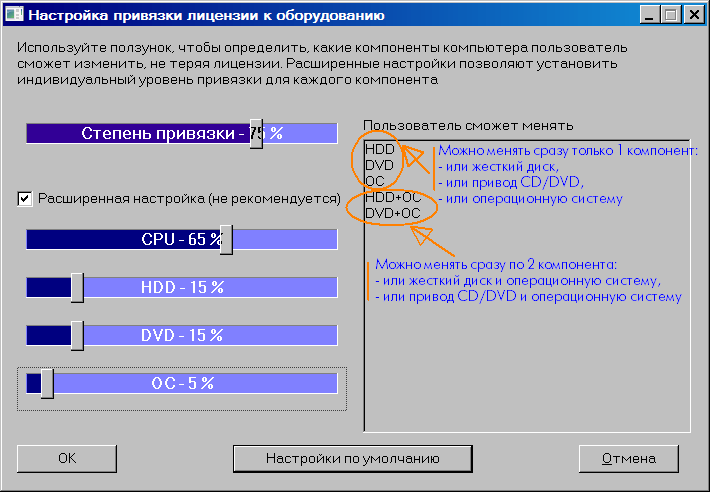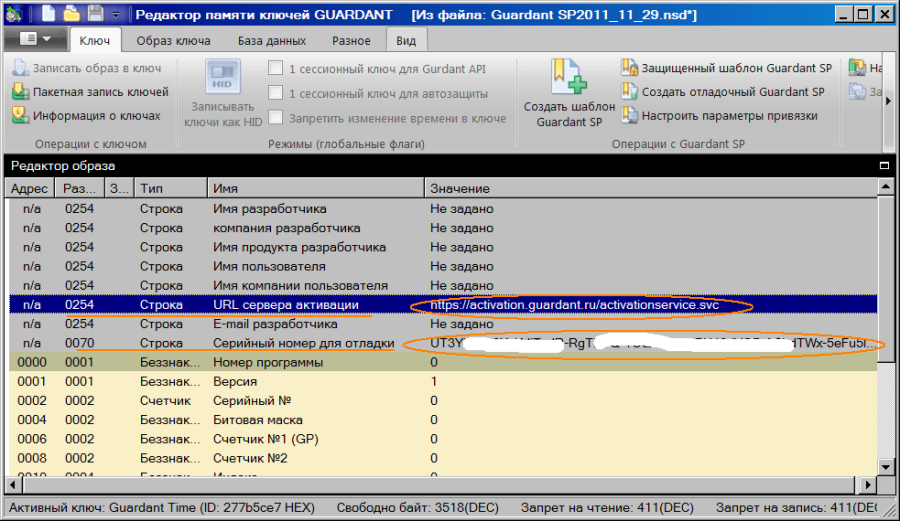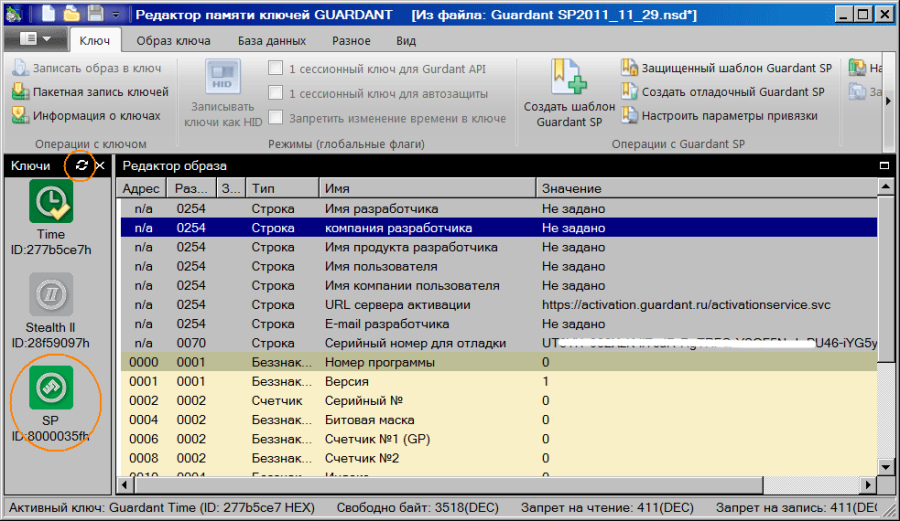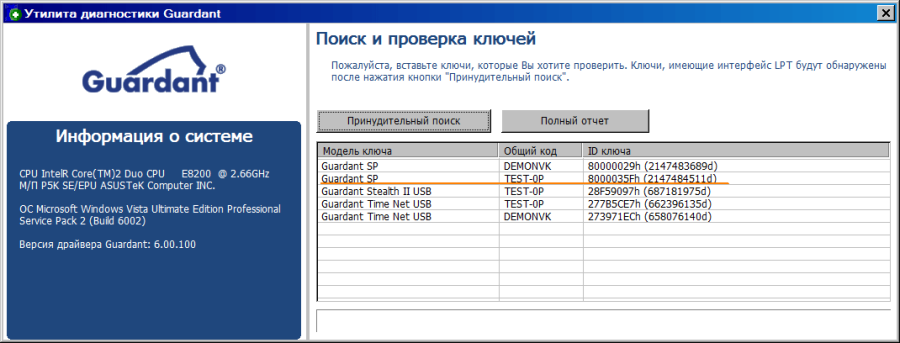...
- Создание образа софтверного ключа
- Создание в образе полей различных типов, в том числе:
- Защищенных ячеек и запись в них данных, необходимых для работы защищенного приложения
- Алгоритмов шифрования, для последующего обращения к ним из приложения
- Создание шаблона, в т. ч. защищенного, а также активированного SP-ключа для отладки системы защиты
- Настройка параметров привязки ключа к компьютерным комплектующим
| Anchor |
|---|
| _Дампы,_целые_числа, |
|---|
| _Дампы,_целые_числа, |
|---|
|
| Anchor |
|---|
| _Toc326164965 |
|---|
| _Toc326164965 |
|---|
|
Порядок программирования софтверных ключейВ большинстве ситуаций удобно придерживаться следующего порядка работы с софтверными ключами из интерфейса GrdUtil:
- Создать образ SP-ключа
- Создать поля нужных типов, записать в них данные и сохранить образ.
- Задать параметры привязки ключа/приложения к характеристикам компьютера.
- Создать отладочный ключ
- Выполнить привязку приложения к отладочному ключу при помощи автозащиты и/или Guardant API (см. GrdAPI.chm).
- Протестировать работу защищенного приложения с отладочным ключом.
- Используя ранее созданный образ, создать и растиражировать шаблоны SP-ключей для включения в дистрибутив защищенной программы вместе с серийным номером для активации и мастером активации GuardantActivationWizard.exe.
| Anchor |
|---|
| _Настройка_параметров_привязки |
|---|
| _Настройка_параметров_привязки |
|---|
|
| Anchor |
|---|
| _Toc326164966 |
|---|
| _Toc326164966 |
|---|
|
Настройка параметров привязки к компьютеруВажным моментом при лицензировании приложения через привязку к компьютеру является соблюдение баланса между надежностью защиты и удобством для конечного пользователя.
Необходимо сделать так, чтобы приложение было затруднительно использовать на другом компьютере без переактивации (покупки нового серийника), но при этом легальный пользователь имел бы возможность менять комплектующие, не теряя лицензии.
В случае с ключами Guardant SP такой баланс может достигаться как возможностью повторной активации на одном и том же серийном номере^*^ По умолчанию серийные номера SP-ключей имеют заданный при продаже ресурс на несколько активаций, который может изменяться разработчиком приложения в сторону уменьшения., так и гибкой политикой привязки, при которой замена компонентов, которые традиционно обновляются чаще (к примеру, операционная система или жесткий диск), не вызывает нарушения лицензии.
Чтобы определить параметры привязки софтверного ключа к компьютеру, выполните команду Ключ | Настроить параметры привязки.
На экране появится диалог Настройка привязки лицензии к оборудованиию:
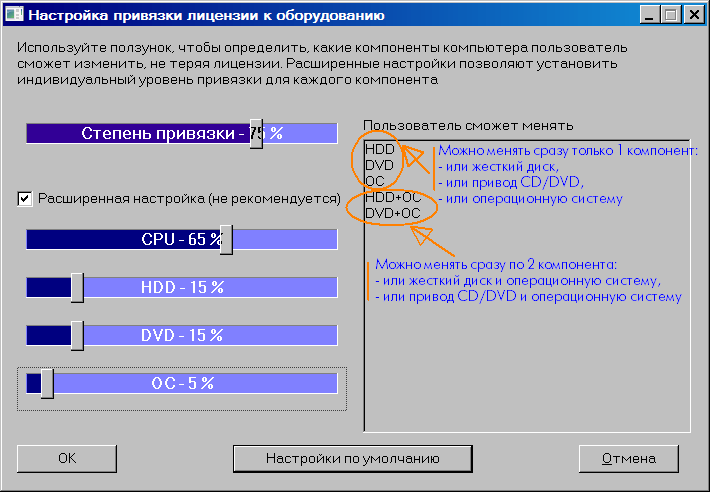
Элементы управления диалога (шкалы и ползунки) служат для задания степени привязки софтверного ключа к комплектующим компьютера.
Защита Guardant SP может контролировать неизменность 4-х основных компонентов: процессора, жесткого диска, DVD-привода и операционной системы.
Ползунки позволяют изменять степень привязки как в целом (шка-ла Степень привязки), так и по каждому компоненту в отдельности (флаг Расширенная настройка).
В правой части диалога отображается результат настройки, а именно, перечисляются компоненты, которые конечный пользователь может заменить, не переактивируя электронный ключ.
Результаты выводятся в виде допустимых вариантов замены. Каждый вариант выводится на отдельной строке.
Пример
Т. о., на приведенном выше скриншоте доступны 5 вариантов «легальной» замены комплектующих: 3 первых варианта позволяют менять на выбор или винчестер, или DVD, или ОС, а последние варианты позволяют уже менять по два компонента^*^ Приведенный пример только иллюстирует возможности настройки. Не рекомендуется использовать его в качестве окончательного варианта..
| Anchor |
|---|
| _Создание_отладочного_шаблона |
|---|
| _Создание_отладочного_шаблона |
|---|
|
| Anchor |
|---|
| _Создание_отладочного_софтверного |
|---|
| _Создание_отладочного_софтверного |
|---|
|
| Anchor |
|---|
| _Toc326164967 |
|---|
| _Toc326164967 |
|---|
|
Создание отладочного софтверного ключаДля установки защиты на приложение, а также для тестирования работы уже защищенного ПО, необходим активированный SP-ключ на компьютере разработчика.
Только активированный софтверный ключ «воспринимается» функциями Guardant API, утилитами комплекта разработчика (диагностика, автозащита и проч.) и защищенным приложением как полноценный электронный ключ, с которым возможно работать.
Поэтому после создания и программирования образа ключа, а также выполнения настройки параметров привязки к компьютеру, необходимо создать отладочный SP-ключ, т. е. программный ключ, активированный на компьютере разработчика, где выполняется защита и приложения и ее отладка.
Важно!
Для успешного создания отладочного ключа Guardant SP должны быть выполнены следующие предварительные условия:
1. Произведена регистрация на сайте sp.guardant.ru, получены и переведены в статус Передан конечному пользователю серийные номера.
2. В директорию установки Guardant SDK помещен файл кодов доступа nvcodes.dat с поддержкой cофтверных ключей, полученный после регистрации.
3. На компьютере, где будет выполняться активация, настроено и установлено Интернет-соединение.
Чтобы создать отладочный SP-ключ, выполните следующие действия:
- Загрузите в Редактор нужный образ
- Отредактируйте образ при необходимости.
- Выберите в списке поле Серийный номер для отладки и выполните команду меню Образ ключа | Свойства поля
- Вставьте полученный серийный номер в поле ввода открывшегося диалога и завершите диалог нажатием на кнопку ОК.
- Проверьте содержимое поля URL сервера активации, в нем должна содержаться строка: https://activation.guardant.ru/activationservice.svc . При необходимости отредактируйте поле.
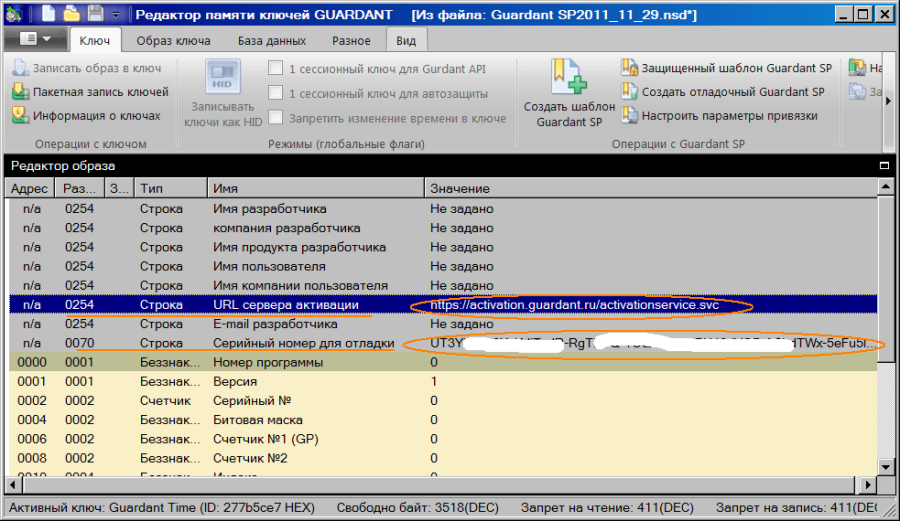
- Выполните команду меню Ключ | Создать отладочный Guardant SP и следуйте инструкциям Мастера активации, появившегося на экране.
- После успешной активации обновите список ключей в окне Ключи утилиты GrdUtil.exe или вызовите утилиту диагностики Guardant из системной Панели управления (см. Пуск/Панель управления/Драйверы Guardant/Диагностика):
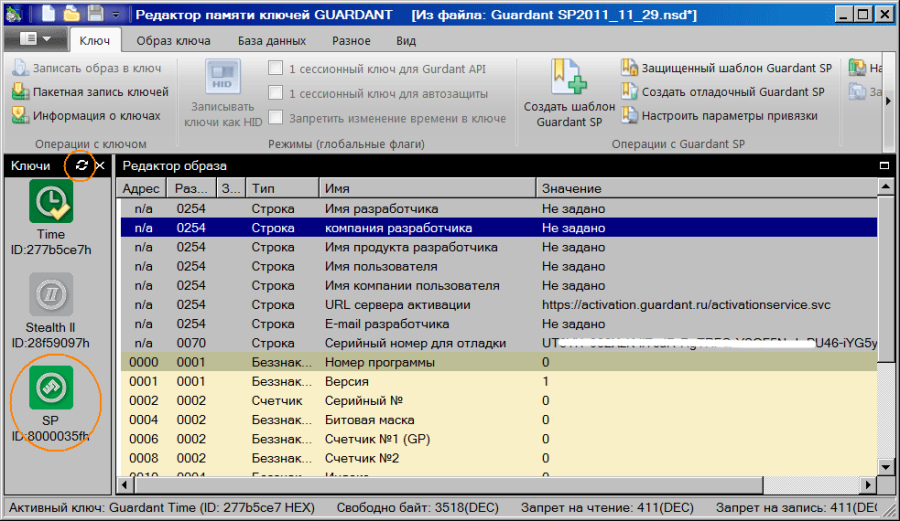
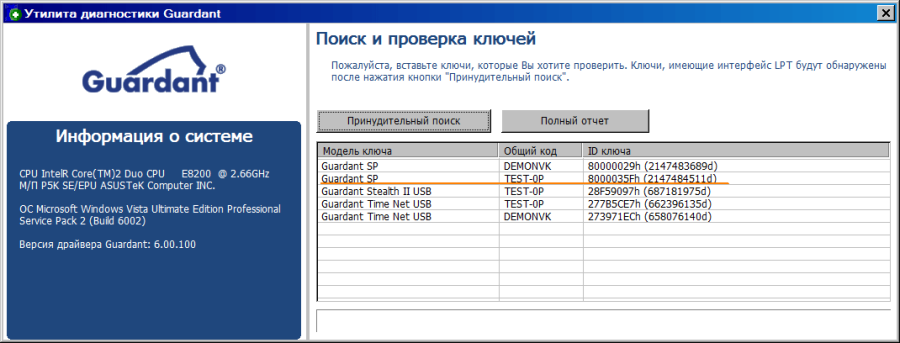
Т. о., при успешном выполнении команды Создать отладочный Guardant SP происходит создание и активация шаблона; отладочный софтверный ключ «привязывается» к характеристикам компьютера разработчика.
Полученный отладочный ключ используется для установки защиты при помощи Guardant API или автозащиты, а также тестирования защищенного ПО.
Работа с отладочным ключом ведется точно также как с любым аппаратным ключом Guardant.
| Anchor |
|---|
| _Создание_шаблона_SP |
|---|
| _Создание_шаблона_SP |
|---|
|
| Anchor |
|---|
| _Создание_шаблона_SP-ключа |
|---|
| _Создание_шаблона_SP-ключа |
|---|
|
| Anchor |
|---|
| _Toc326164968 |
|---|
| _Toc326164968 |
|---|
|
Создание шаблона SP-ключаШаблон софтверного ключа представляет собой «заготовку», т. е. запрограммированный согласно выбраной схеме защиты, но не активированный, ключ.
Чтобы создать шаблон софтверного ключа, загрузите нужный образ в Редактор, при необходимости отредактируйте его и выполните команду меню Операции с ключом | Создать шаблон.
На экране появится системный диалог сохранения файла шаблона, который позволяет задать имя шаблона (по умолчанию GrdVD_ Template_год_месяц_число.grdvd) и директории, где он будет расположен.
После этого сохраненный шаблон можно включить в комплект поставки защищенного приложения вместе с серийным номером и мастером активации GuardantActivationWizard.exe.
| Anchor |
|---|
| _Создание_защищенного_шаблона |
|---|
| _Создание_защищенного_шаблона |
|---|
|
| Anchor |
|---|
| _Toc326164969 |
|---|
| _Toc326164969 |
|---|
|
Создание защищенного шаблона SP-ключаЗащищенный шаблон отличается от обычного тем, что содержимое SP-ключа, активированного на таком шаблоне, невозможно изменить программным способом, включая вызовы функций Guardant API.
Это служит дополнительной защитой при использовании софтверных ключей.
Чтобы создать защищенный шаблон, выполните команду меню Операции с ключом | Защищенный шаблон.
В остальном работа с защищенным шаблоном полностью аналогична работе с обычным шаблоном, см. предыдущий пункт.
| Anchor |
|---|
| _Мастер_активации_SP-ключей |
|---|
| _Мастер_активации_SP-ключей |
|---|
|
| Anchor |
|---|
| _Toc326164970 |
|---|
| _Toc326164970 |
|---|
|
Мастер активации SP-ключейУтилита GuardantActivationWizard.exe – это штатное средство активации софтверных ключей Guardant.
Утилита ориентирована на конечных пользователей и выполнена в виде мастера, состоящего из нескольких диалоговых окон.
Основными сценариями использования утилиты являются:
...